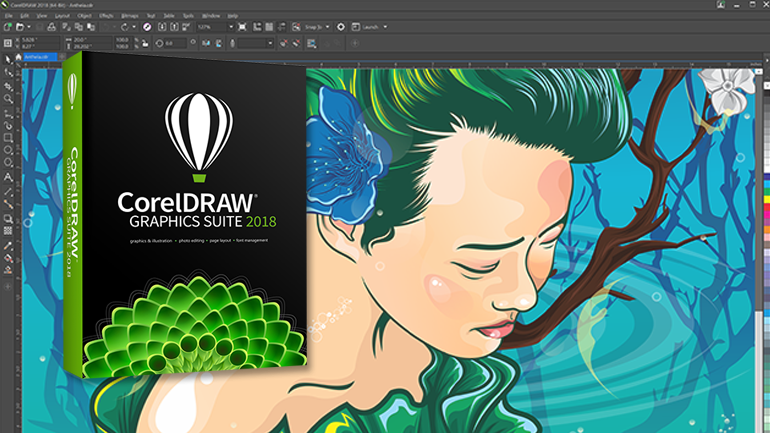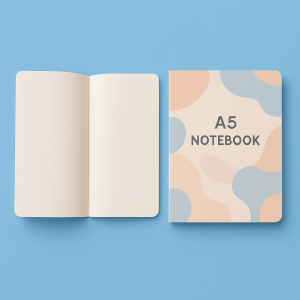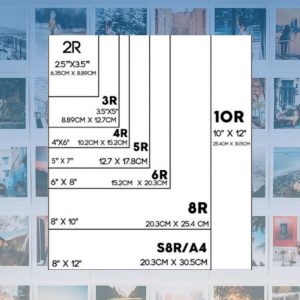Bagi kalian para Desainer Grafis pasti sudah tidak asing lagi dengan perangkat lunak yang akan kita bahas kali ini. Yap, Corel Draw! Perangkat lunak ini memiliki fungsi utama sebagai alat untuk menggambar atau mendesain desain grafis berbasis vector.
Fungsi dari aplikasi Corel Draw ini adalah sebagai media pembuatan gambar illustrasi, logo, desain buku, hingga kartu nama dan masih banyak lagi.
Nah, jika kalian tergolong baru atau beginner dalam penggunaan aplikasi ini, tidak ada salahnya menyimak artikel berikut, loh! Selain menambah ilmu juga akan sangat memudahkan pekerjaan kalian di bidang desain grafis ini.
Yuk kita simak beberapa tips penggunaan Corel Draw untuk pemula!
Tip Pertama, Membuat Bentuk Kompleks dengan Polygon Tool
Polygon Tool ini sangat bagus untuk membuat pola, bahkan dengan bentuk poligon. Caranya pun cukup sederhana, yaitu kalian dapat menahan tombol Ctrl untuk membatasi rasio aspeknya. Kemudian, aktifkan Shape Tool dan klik kemudian drag pada salah satu node. Dengan terus menekan Ctrl, kalian bisa loh menciptakan node dengan lebih rapid an presisi.
Selain itu, klik dua kali untuk menambahkan node di sepanjang segmen mana pun. Hal ini bertujuan untuk membuat perubahan apa pun yang akan kalian tampilkan dalam pembuatan node baru.
Untuk membuat node rata serta rapi, kalian hanya membutuhkan beberapa node, dan menyesuaikan tuas control. Kalian juga bisa memberikannya warna melalui Smart Fill Tool, loh!
Membuat Palet Warna Secara Kustom

Untuk dapat menambahkan warna pada desain, kalian dapat dengan mudah membuatnya melalui palet warna dari warna yang ada di dalam dokumen. Caranya adalah dengan meng-klik tanda plus di bagian bawah palettes docker, kemudian pilih Palet Baru dari Dokumen.
Menambahkan Quick Frame atau Border
Untuk meletakkan frame atau batas di sekitar bentuk persegi panjang apa pun, pertama-tama pilih objeknya. Kemudian tekan tombol shift sambil meng-klik dua kali Rectangle tool.
Cara ini bertujuan untuk menambahkan garis besar yang lebar dan gaya, serta warnanya dapat juga kalian sesuaikan di palettes docker properties. Selain itu kalian juga bisa, loh menggunakan pipet untuk mencocokkan warna pada gambar.
Menyimpan Gaya Pengeditan Non-destruktif
NDE, atau efek non-destruktif, adalah efek yang dapat kalian tambahkan ke objek yang dapat dihidupkan atau dimatikan, diatur ulang, dll, dengan meng-klik tab FX yang terdapat pada palettes docker properties.
Untuk menyimpan efek baru hasil desain kalian (yang juga bisa digunakan pada objek lain), cukup dengan klik kanan pada objek tersebut dan pilih Object Styles > New Style from > Bitmap Effects
Nah, sekarang efek dapat diterapkan ke objek lain, dengan cara drag atau dengan memilih objek terlebih dahulu lalu mengklik dua kali di nama gaya yang kalian pilih.
Tip lain yang kalian wajib tau adalah untuk menyimpan gaya tersebut atau untuk digunakan di dokumen lain, yaitu dengan cara menggunakan pilihani Export Style Sheet.
Tip Terakhir, Tampilan Pengurut Halaman

Tip yang satu ini diperuntukkan untuk dokumen multi-halaman apa pun, guys! Kalian bisa memilih View> Page Sorter View. Cara ini dapat memberikan tampilan sekilas ke semua halaman, loh.
Dengan cara ini, kalian dapat dengan mudah menarik dan melepas untuk mengatur ulang, selain itu menu konteks juga menyediakan pilihani untuk mengganti nama, menyisipkan, menggandakan, dll.
Ternyata 5 tips Corel Draw untuk pemula gampang banget untuk dilakukan, kan? Jadi masih nunda-nunda belajar Corel Draw? Yuk buruan coba sekarang guys biar selangkah di depan!
Buku A5: Ukuran, Fungsi, Harga, dan Cara Cetak Custom di Brosurkilat.com
Apa Itu Buku A5? Buku A5 adalah buku yang menggunakan ukuran kertas standar A5, yaitu 148 x 210 mm.Ukuran ini…
Jasa Cetak UV Flatbed Profesional dari BrosurKilat.com
Di era modern seperti sekarang, kebutuhan akan cetak yang cepat, presisi, dan bisa di berbagai media semakin meningkat. Untuk menjawab…
Jadwal Imsakiyah Kota Surabaya Ramadhan 1446 H
Bulan suci Ramadhan adalah momen yang dinanti-nantikan oleh umat Islam di seluruh dunia, termasuk di Kota Surabaya. Sebagai kota besar…
Cetak Brosur PPDB : Strategi Efektif Menarik Calon Siswa Baru
Penerimaan Peserta Didik Baru (PPDB) adalah momen penting bagi setiap sekolah, mulai dari tingkat SD hingga SMA, untuk mempromosikan program…
Digital Printing Surabaya: Solusi Terbaik untuk Kebutuhan Cetak di Brosurkilat.com
Surabaya adalah pusat bisnis dan industri kreatif yang terus berkembang. Dalam kota ini, kebutuhan akan jasa digital printing berkualitas tinggi…
Panduan Lengkap Ukuran Seri R untuk Pencetakan Foto dan Keperluan Visual Lainnya
Ukuran seri R adalah standar ukuran kertas yang paling sering digunakan untuk mencetak foto. Berbeda dari ukuran kertas standar seperti…